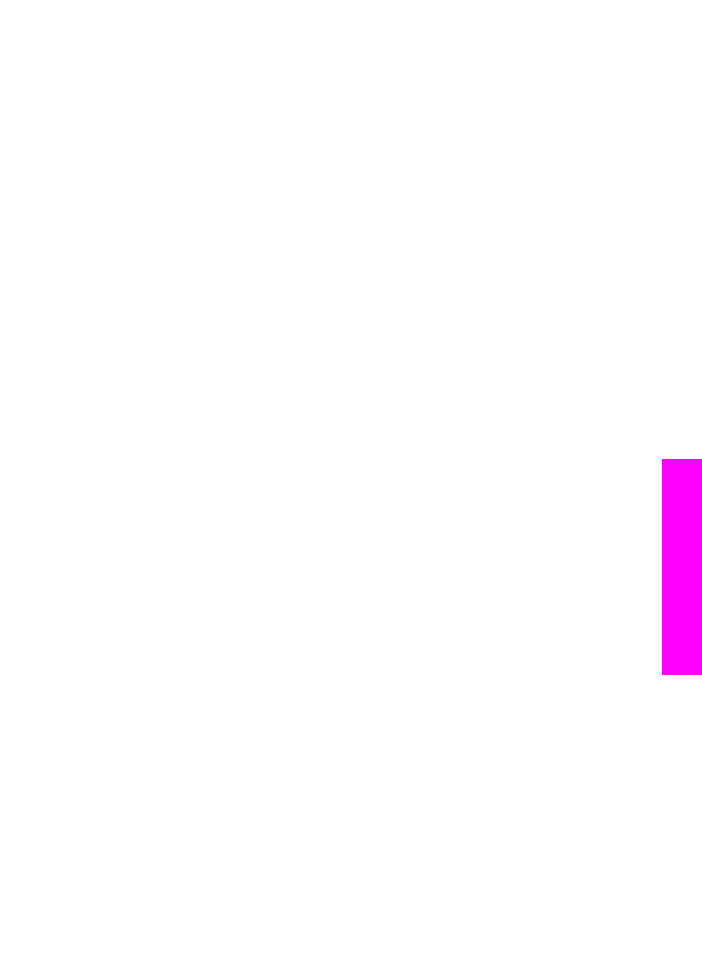
Configuração do HP JetDirect 175x
O HP all-in-one pode ser compartilhado por até cinco computadores em uma rede
local (LAN) usando o HP JetDirect 175x como o servidor de impressão de todos os
computadores na rede. Simplesmente conecte o HP JetDirect ao HP all-in-one e ao
roteador ou hub, e em seguida execute o CD de instalação do HP JetDirect. Os drivers
de impressão necessários (arquivo INF) encontram-se no CD de instalação do HP all-
in-one.
Nota
Com o HP JetDirect 175x, você pode imprimir e enviar uma digitalização pelo
seu computador usando o Web Scan. É possível tirar cópias, enviar fax e
imprimir pelo painel de controle do HP all-in-one.
Para conectar o HP all-in-one em rede usando o HP JetDirect 175x (Windows)
1
Antes de seguir as etapas abaixo:
–
Desinstale o software HP Image Zone do seu computador se o HP all-in-one
tiver sido conectado a um computador com um cabo USB e você agora queira
conectá-lo a uma rede usando o HP JetDirect. Para obter mais informações,
consulte
Desinstalação e reinstalação do software
.
–
Use o Guia de configuração para o HP all-in-one e siga as instruções de
instalação do hardware se estiver realizando a primeira instalação do HP all-
in-one e do HP JetDirect 175x.
2
Siga as instruções de instalação do HP JetDirect 175x para conectar o servidor de
impressão a uma rede local (LAN).
3
Conecte o HP JetDirect à porta USB na parte traseira do HP all-in-one.
4
Insira o CD de instalação fornecido com o HP JetDirect na unidade de CD-ROM do
computador.
Esse CD servirá para localizar o HP JetDirect na rede.
5
Selecione Instalar para executar o instalador do HP JetDirect.
6
Quando solicitado, insira o CD de instalação do HP all-in-one .
Nota
Se você estiver realizando a primeira instalação do HP all-in-one e do
HP JetDirect 175x, não execute o assistente de instalação do HP all-in-one
. Instale apenas os drivers de acordo com as instruções a seguir.
Se algum dia decidir por conectar o HP all-in-one usando um cabo USB,
insira o CD de instalação do HP all-in-one e execute o assistente.
7
Siga as etapas recomendadas para o seu sistema operacional:
Se estiver usando o Windows XP ou 2000:
a
Localize o diretório raiz do CD e selecione o .inf correto do driver do HP all-
in-one.
O arquivo do driver da impressora, localizado no diretório raiz, é hpoprn08.inf.
Se estiver usando o Windows 98 ou ME:
a
Localize no CD a pasta "Drivers" e a subpasta de idiomas adequada.
Por exemplo, para clientes de língua inglesa, navegue até o diretório \enu
\drivers\win9x_me, onde enu é o diretório do idioma inglês e win9x_me é
relativo ao Windows ME. O arquivo do driver da impressora é hpoupdrx.inf.
b
Repita esses passos para cada um dos drivers necessários.
8
Conclua a instalação.
Guia do usuário
21
Informações
sobre
conexão
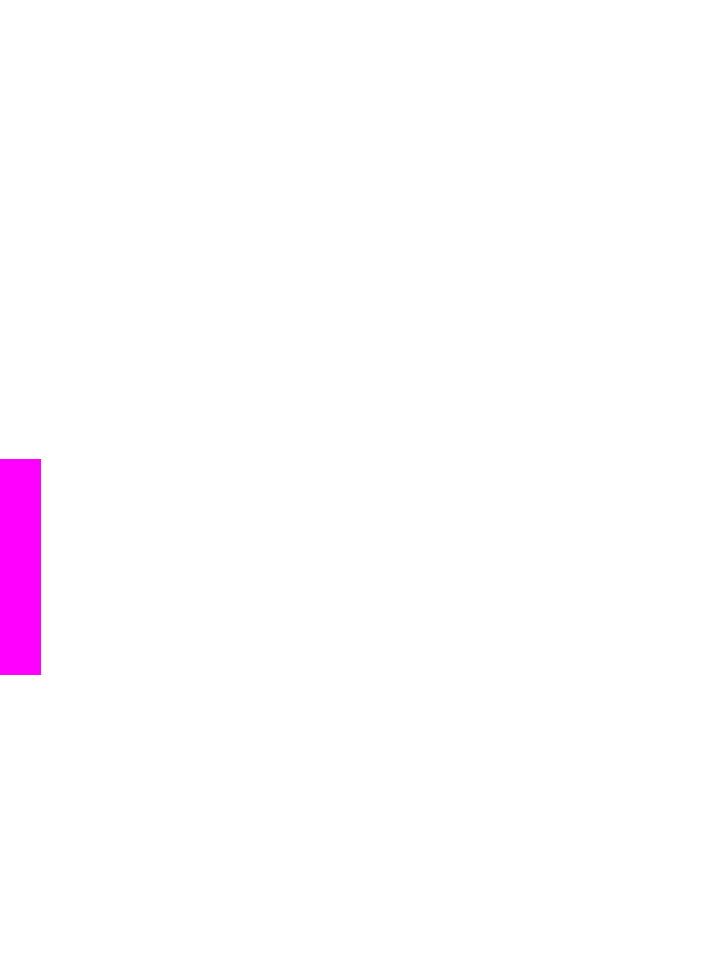
Nota
Se, depois de um tempo, você quiser conectar-se ao seu PC usando um cabo
USB, desconecte o HP JetDirect do HP all-in-one, desinstale o driver de
impressão HP do computador e siga as instruções fornecidas no Guia de
configuração que veio com o HP all-in-one.
A rede conecta o HP all-in-one usando o HP JetDirect 175x (Macintosh)
1
Siga as instruções de instalação do HP JetDirect 175x para conectar o servidor de
impressão a uma LAN.
2
Conecte o HP JetDirect à porta USB na parte traseira do HP all-in-one.
3
Execute uma das seguintes ações:
–
Se você estiver realizando a primeira instalação do HP all-in-one, verifique se
inseriu o CD de instalação do HP all-in-one na unidade de CD-ROM no
computador e execute o assistente de instalação do HP all-in-one.
O software de suporte à rede do seu computador está instalado.
Quando a instalação é concluída, o Assistente de instalação do HP All-in-
One aparece.
–
Na unidade do disco, abra o Assistente de instalação do HP All-in-One no
seguinte local: Aplicativos:Hewlett-Packard:HP Photo & Imaging
Software:HP AiO Software
O Assistente de instalação do HP All-in-One aparece no computador.
4
Siga as instruções mostradas na tela e forneça as informações solicitadas.
Nota
Tenha certeza de que clicou em Rede TCP/IP na tela de conexão.